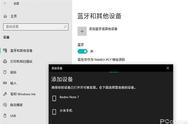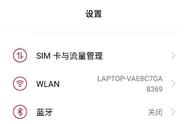我是【桃大喵学习记】,欢迎大家关注哟~,每天为你分享职场办公软件使用技巧干货!
——首发于*桃大喵学习记
今天跟大家分享的是Excel中一个神奇的小技巧——Excel冻结窗口,通过这个小功能会让我们的阅读变得超方便。它能让我们的表格头部或列标题始终保持在视线范围内,无论你怎么滚动,都不会迷失方向。
一、“冻结首行”或“冻结首列”
方法:
首先点击【视图】→【冻结窗格】→在【冻结窗格】下拉菜单下选择【冻结首行】或者【冻结首列】即可。


二、单独“冻结多行”或“冻结多列”
如下图所示,我们就以冻结前2两行数据为例。
方法:
首先用光标选中表格的第三行,也就是要冻结的下一行(冻结多列也是一样选择要冻结的下一列)→然后点击【视图】→【冻结窗格】→在【冻结窗格】下拉菜单下选择【冻结至第2行】即可。

三、同时“冻结多行”和“冻结多列”
如下图所示,我们需要冻结前3行和前2列数据。

方法:
如果需要同时冻结多行多列,先点击不需要冻结区域的左上角第一个单元格,然后点击【视图】→【冻结窗格】→在【冻结窗格】下拉菜单下选择【冻结到哪一行哪一列】即可。比如说我们要冻结到第3行和第2列,我们就选选中C4单元格,然后选择【冻结至第3行B列】。

四、取消冻结窗口
当然,如果我们想取消冻结窗口也非常简单:首先点击【视图】→【冻结窗格】→在【冻结窗格】下拉菜单下选择【取消冻结窗格】即可。

,以上就是【桃大喵学习记】今天的干货分享~觉得内容对你有所帮助,别忘了动动手指点个赞哦~。大家有什么问题欢迎关注留言,期待与你的每一次互动,让我们共同成长!